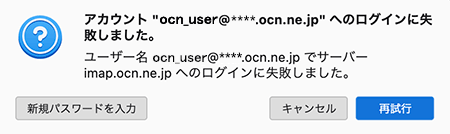設定・トラブル
メールパスワードを変更する(IMAP)|Thunderbird 115|Mac|メールサービス
MacのThunderbird 115で、IMAPで設定したOCNのメールパスワードを変更する方法をご案内します。
- Thunderbird 115
(IMAP)- Mac -
メールの設定方法
メールで困ったときは?
本メールアプリで削除したメールはメールサーバー上からも削除されますのでご注意ください。
このページではIMAPで設定する方法をご案内しています。
[POP]と[IMAP]について、詳しくは以下のリンクをご参照ください。
- STEP
- 1/12
以下のリンクを参照し、OCN マイページでメールパスワードの変更手続きをします。
手続きが終わっているお客さまは、STEP2へ進みます。
- メールパスワードの変更手続き方法
- STEP
- 2/12
インターネットに接続した状態で[Thunderbird]を起動します。

- STEP
- 3/12
メニューバーの[Thunderbird]-[設定]をクリックします。
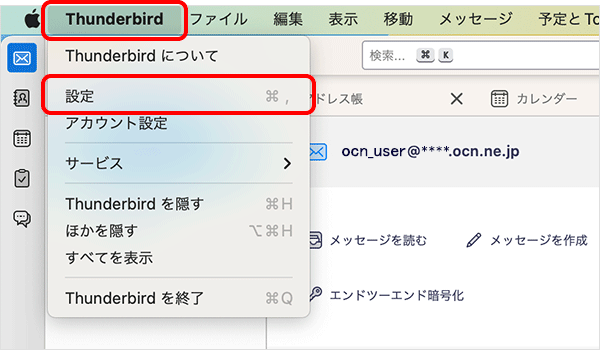

- STEP
- 4/12
[設定]画面が表示されます。
[ プライバシーとセキュリティ]をクリックします。
プライバシーとセキュリティ]をクリックします。
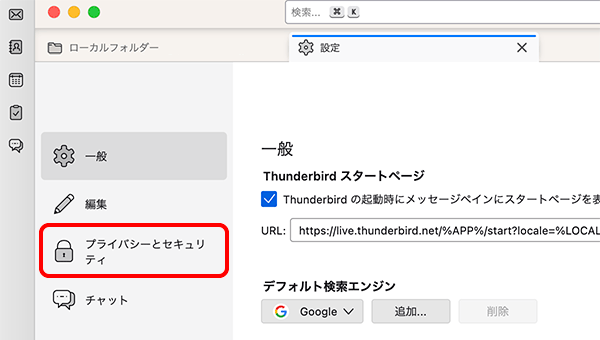
- STEP
- 5/12
[パスワード]欄の[保存されているパスワード]をクリックします。
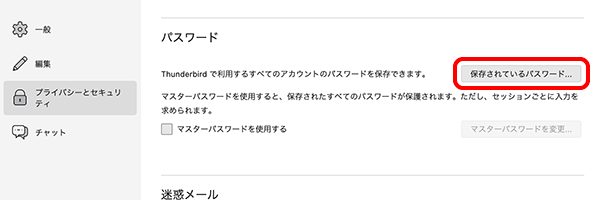
- STEP
- 6/12
[保存されたログイン情報]画面が表示されます。
[パスワードを表示する]をクリックします。
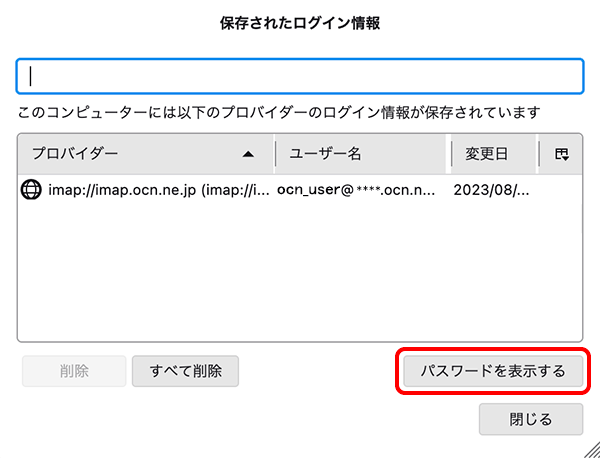
- STEP
- 7/12
[確認]画面が表示されます。
[はい]をクリックします。
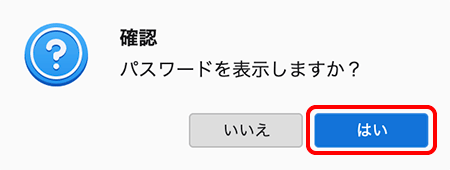
- STEP
- 8/12
保存されているパスワードが表示されます。
パスワードを変更するアカウントを選択し、[削除]をクリックします。
※変更前のメールパスワードが保存されていない場合は次の手順へお進みください。
※同じアカウントが複数表示されている場合は、すべて削除してください。
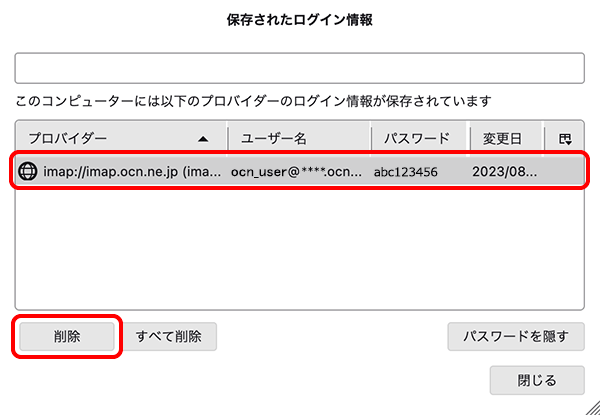
- STEP
- 9/12
選択したパスワードが削除されたことを確認し、[閉じる]をクリックします。
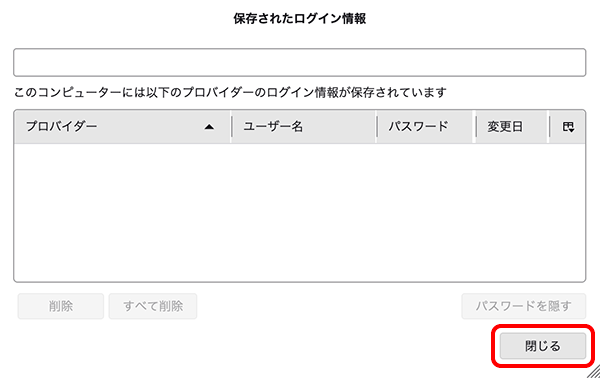
- STEP
- 10/12
[設定]画面に戻ります。
[×タブを閉じる]をクリックします。
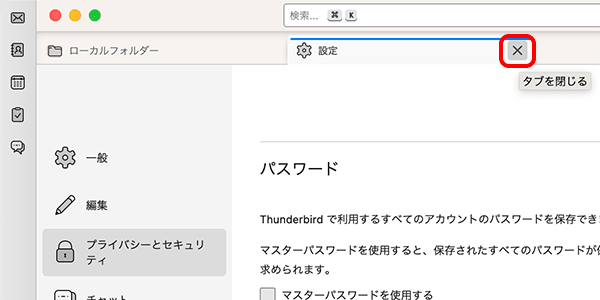
- STEP
- 11/12
メールボックス画面に戻ります。
Thunderbirdを再起動しましたら、完了です。
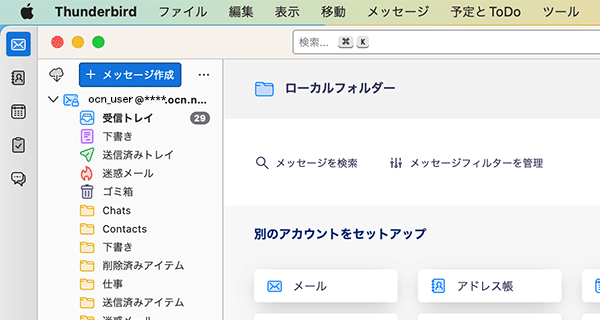
- STEP
- 12/12
Thunderbirdの再起動時やメールの送受信時に、パスワード入力画面が表示された場合は、以下の表を参照して設定し、[OK]をクリックしてください。
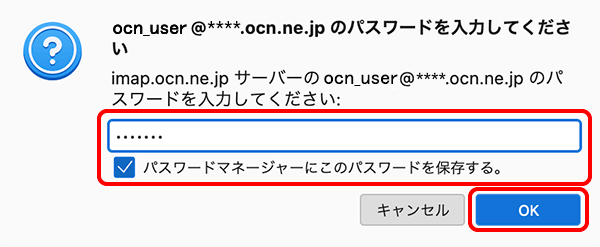
| ~のパスワードを入力してください | メールパスワードを入力 |
|---|---|
| パスワードマネージャーにこのパスワードを保存する。 | 送受信時にパスワード入力を省略したい場合はチェックする |

[ ~ へのログインに失敗しました。]と表示された場合
[新規パスワードを入力]をクリックして上記画面を表示し、メールパスワードに誤りがないことを確認して、正しく入力します。
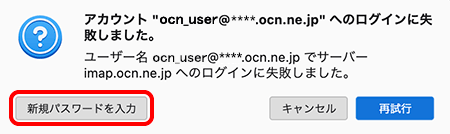
新しいパスワードがわからなくなってしまった場合
以下のリンクを参照してください。
メールの送受信ができない場合は、以下のページへお進みください。
 アンケートにご協力をお願いします
アンケートにご協力をお願いします
「疑問・問題は解決しましたか?」
アンケート
お客さまサポートサイトへのご意見・ご要望をお聞かせください。
ご意見・ご要望がありましたら、ご自由にお書きください。
※ご意見・ご要望は、お客さまサポートサイトの改善に利用させていただきます。
※お問い合わせにはお答えできかねますので、個人情報の入力はご遠慮ください。